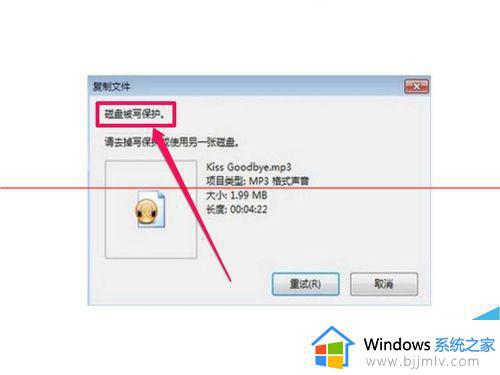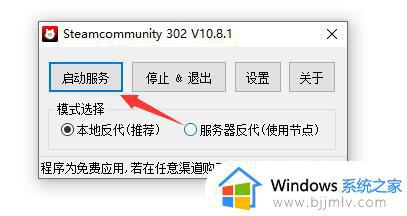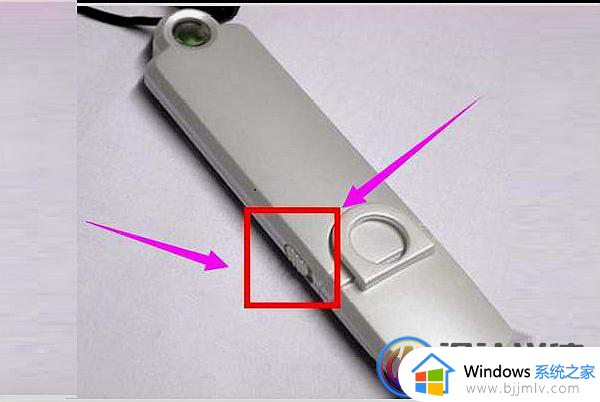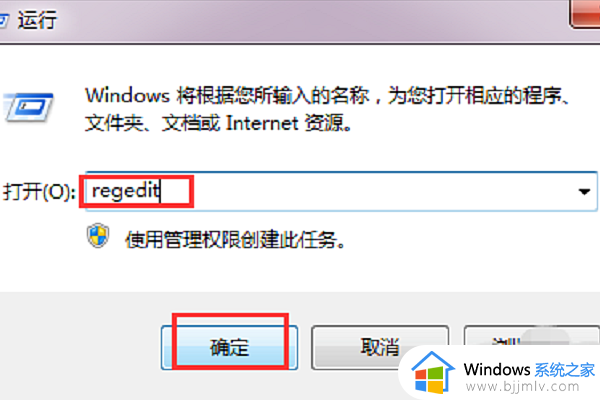这张磁盘有写保护怎么解除 这张磁盘有写保护的解除步骤
更新时间:2023-02-01 14:19:00作者:qiaoyun
近日有用户将U盘插入电脑的时候,却突然遇到提示这张磁盘有写保护,导致要格式化的时候无法格式化成功,那么遇到这张磁盘有写保护怎么解除呢?针对这个问题,本文这就给大家讲解一下这张磁盘有写保护的解除步骤,欢迎大家一起来看看。
方法如下:
1、插入提示“这张磁盘有写保护”的Ù盘,需要下载一个Restorev3.7.0,,软件安装完毕后,打开修复工具,点击“修复”按钮。
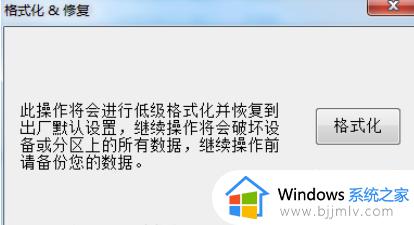
2、点击后,弹出图示提示,再次点击“修复”按钮。
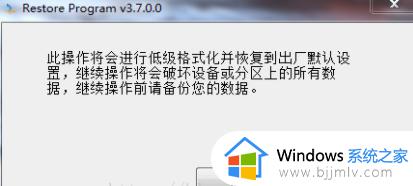
3、在这里点击的"是"按钮。

4、随后会进入修复阶段,请稍微等待一两分钟。
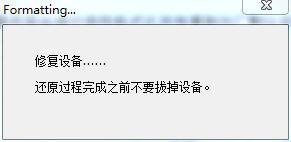
5、最后等待U盘修复完成就可以使用了。
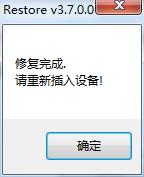
以上给大家讲述的就是这张磁盘有写保护的详细解除方法,大家可以参考上面的方法来解决这个问题,这样就可以修复成功了。